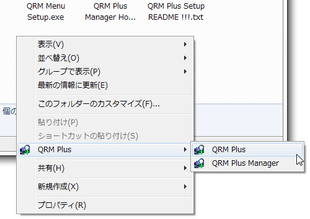フォルダ / デスクトップ の右クリックメニューから、復元ポイントを作成!「QRM Plus Manager」。
QRM Plus Manager
QRM Plus Manager
フォルダ / デスクトップ の右クリックメニュー内に、 “ 復元ポイント作成&管理機能 ” を追加するソフト。
フォルダ / デスクトップ の背景を右クリックした時に表示されるメニュー内から、直接復元ポイントの生成、および管理を行えるようにしてくれます。
“ 復元ポイントの管理 ” からは、具体的に「作成済みの復元ポイントをリスト表示」「復元ポイントを生成」「不要な復元ポイントを削除」「 “ システムの復元 ” を実行」を行うことができます。
「QRM Plus Manager」は、フォルダ背景の右クリックメニューに “ 復元ポイント作成&管理機能 ” を追加してくれるソフトです。
フォルダの背景、および、デスクトップの背景を右クリックした時に表示されるメニュー内に、
- 復元ポイントの作成
- 復元ポイントの管理※1
(一部のファイラー上では機能しない?)
1 復元ポイントの作成、不要な復元ポイントの削除、選択した復元ポイントで “ システムの復元 ” を実行... といった操作を行うことができる。
いちいち「コントロールパネル」を開かなくても、直接復元ポイントを作成&管理できるようになるので、面倒くさがりやの人でも定期的なバックアップを実現できるようになると思います。
使い方は以下のとおり。
「QRM Plus Manager」では、作成する復元ポイントに名前を付けることができませんが、姉妹ソフト「QRM Plus Manager Customizable」では、作成する復元ポイントに名前を付けることができます。
(「QRM Plus Manager Customizable」も、ダウンロード先のページにあります)
復元ポイントを一発で作成したい場合は「QRM Plus Manager」を、任意の名前を付けてから作成したい場合は「QRM Plus Manager Customizable」を使って下さい。
-
インストール
- 「QRM Menu Setup.exe」を実行します。
- 「QRM Menu Setup」という画面が表示されます。
そのまま、左上の「Install Menu」ボタンを押します。
(アンインストールしたくなったら、右上の「Uninstall Menu」ボタンを押す) - 特に何も表示されませんが、これにてインストールは完了。
インストール後は、「QRM Plus」フォルダを、移動したりリネームしたりしないように注意します。
-
復元ポイントの作成
- デスクトップの背景、あるいは、フォルダの背景を右クリックします。
- 「QRM Plus」→「QRM Plus」を選択します。
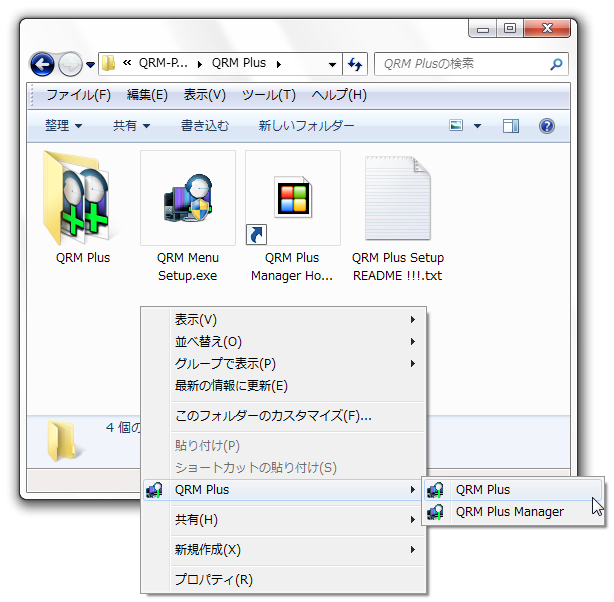
- すると、復元ポイントの作成が開始されます※2。
2 「QRM Plus Manager Customizable」を使っている場合、「QRM Plus」という画面が表示されるので、これから作成する復元ポイントの名前を入力 →「Create」ボタンを押す。

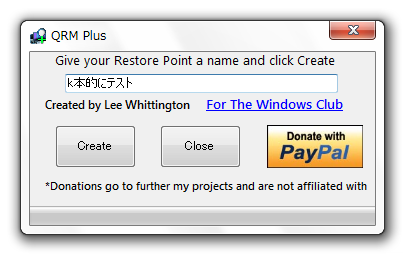
進捗メーターがいっぱいになるまで、しばらく待ちます。 - メーターがいっぱいになったら、復元ポイントの作成完了です。
右の「Close」ボタンを押し、作業を完了させます。
(環境によっては、「Close」ボタンが見えないかも...)
-
復元ポイントの管理
- デスクトップの背景、あるいは、フォルダの背景を右クリックします。
- 「QRM Plus」→「QRM Plus Manager」を選択します。
- 「QRM Plus Manager」というウインドウが表示されます。
このウインドウには、これまで作成してきた復元ポイントが
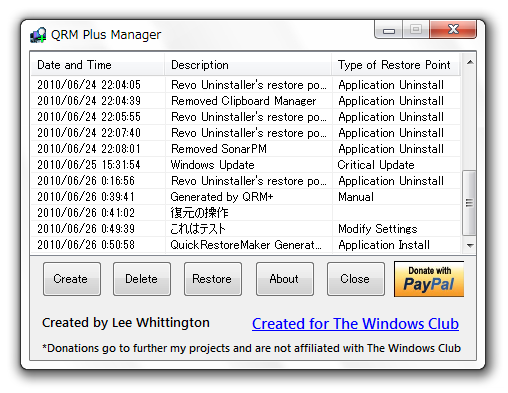
- Date and Time - 作成日時
- Description - 説明
- Type of Restore point - 復元ポイントの種類
(ソートすることはできません)
ここでは、下部にあるボタンを使い、下記のような操作を行うことができます。- Create - 復元ポイントを作成
- Delete - 選択した復元ポイントを削除
- Restore※3 - 選択した復元ポイントで “ システムの復元 ” を実行
| QRM Plus Manager TOPへ |
おすすめフリーソフト
スポンサードリンク